Se você possui um Sony PlayStation 5, há diversas abordagens diferentes para ligar ou ativar seu console de jogos. Por exemplo, você pode fazer isso usando o controle sem fio DualSense, através do aplicativo PS no seu celular ou via PS Remote Play em um dispositivo desktop.
Seja ao lado do PS5, sentado no sofá ou na sala ao lado, este tutorial orientará você em detalhes sobre cada técnica para ligar o console.
1. Pressione o botão liga / desliga do PS5
Vamos começar explicando a maneira mais óbvia de inicializar seu PlayStation 5: o botão liga/desliga na caixa do console. É também o único método para ligar o PS5 ao configurar o console pela primeira vez.
Se você possui a edição em disco do PS5, verá dois botões na parte frontal: Ejetar e Ligar. O botão Power é mais longo e possui o símbolo Power padrão à esquerda ou inferior. Na edição digital do console, é o único botão físico na caixa.
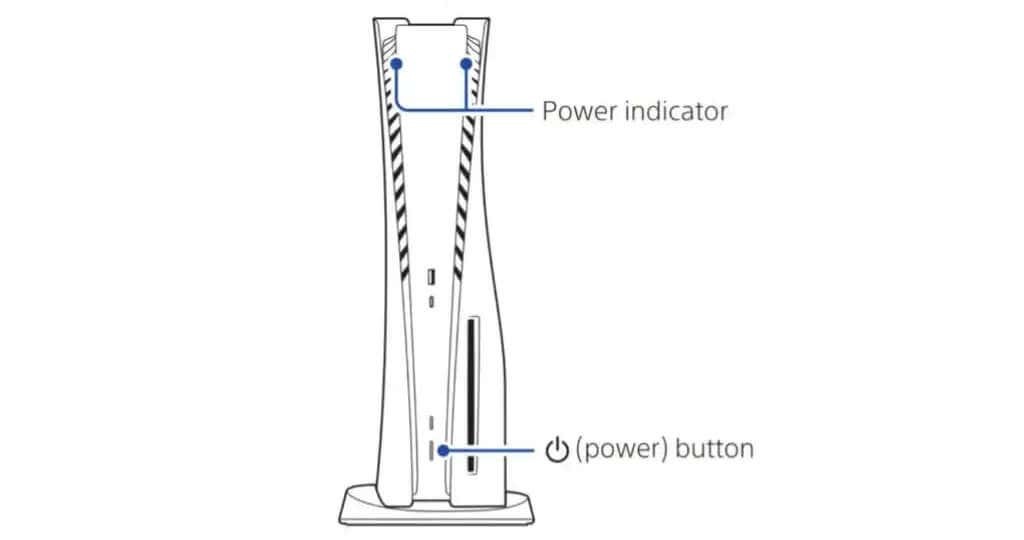
Basta pressionar o botão Powerdepois de conectar seu PS5 a uma tomada para ligá-lo. Você ouvirá um bipe para confirmar que o console está inicializando e verá o login ou a tela inicial na TV ou monitor imediatamente depois. Você também pode pressionar o botão Powerpara tirar o console do modo de repouso.
O que é o modo de repouso?O modo de repouso é um estado de baixo consumo de energia em que seu PS5 entra quando você o deixa ocioso. Você também pode colocar manualmente o console no modo de descanso: basta selecionarEntrar no modo de descansono menu de energia do console.
Ao contrário do PlayStation 4, o botão liga/desliga do PS5 é mecânico, então você deve pressioná-lo para ligar ou ativar o console.
2. Pressione o botão PS do controle DualSense
A maneira mais simples, fácil e melhor de ligar seu PlayStation 5 é usar o controle sem fio DualSense. Mas como?
Supondo que você configurou seu PS5 e emparelhou o controle com ele, tudo o que você precisa fazer é pressionar o botão PSentre os botões para ligar o console. A ação também desperta o console do modo de repouso.

Você nãoprecisa conectar o controlador sem fio DualSense ao PS5 via USB para que este método funcione..
Dica interessante: você pode pressionar o botão PSantesde conectar seu PS5 a uma fonte de energia e o console ainda ligará. enquanto a barra de luz no controlador estiver piscando.
3. Acorde e inicie jogos através do aplicativo PS
O aplicativo PS para Android e iOS permite que você gerencie sua conta PSN, compre itens na PlayStation Store e se comunique com amigos por meio de chat de texto e voz. É um ótimo aplicativo complementar, então instale-o e vincule-o ao seu PS5, caso ainda não o tenha feito.
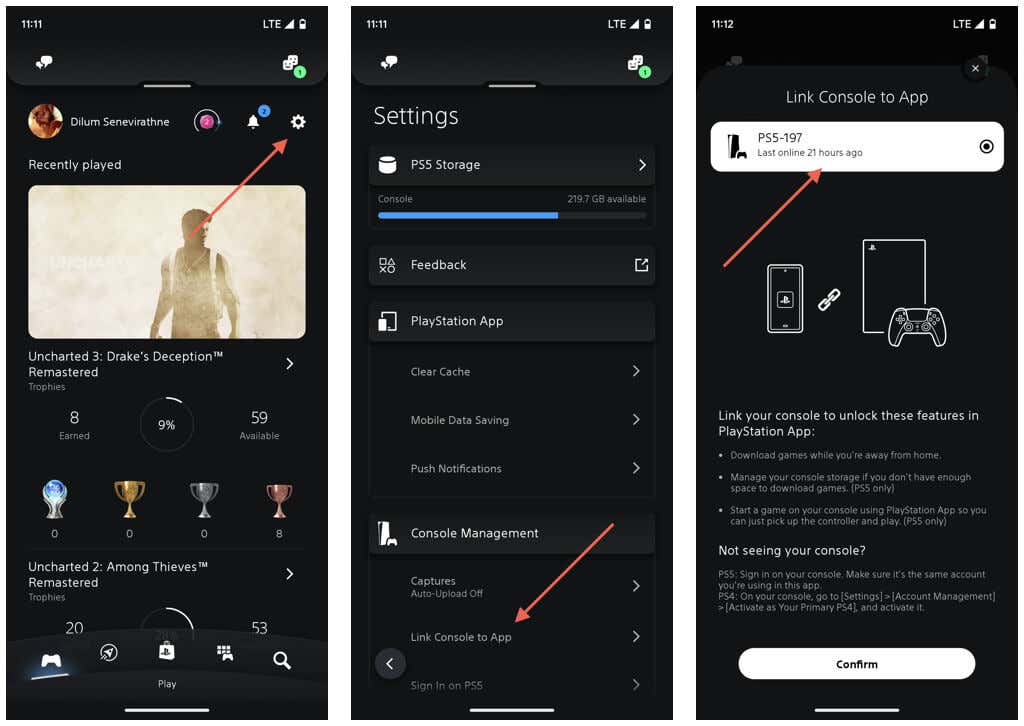
Além disso, você pode usar o PS App para ligar e iniciar jogos diretamente no seu PlayStation 5. Porém, há duas ressalvas. Primeiro, este método só funciona com jogos digitais. Segundo, seu console precisa estar no modo de repouso.
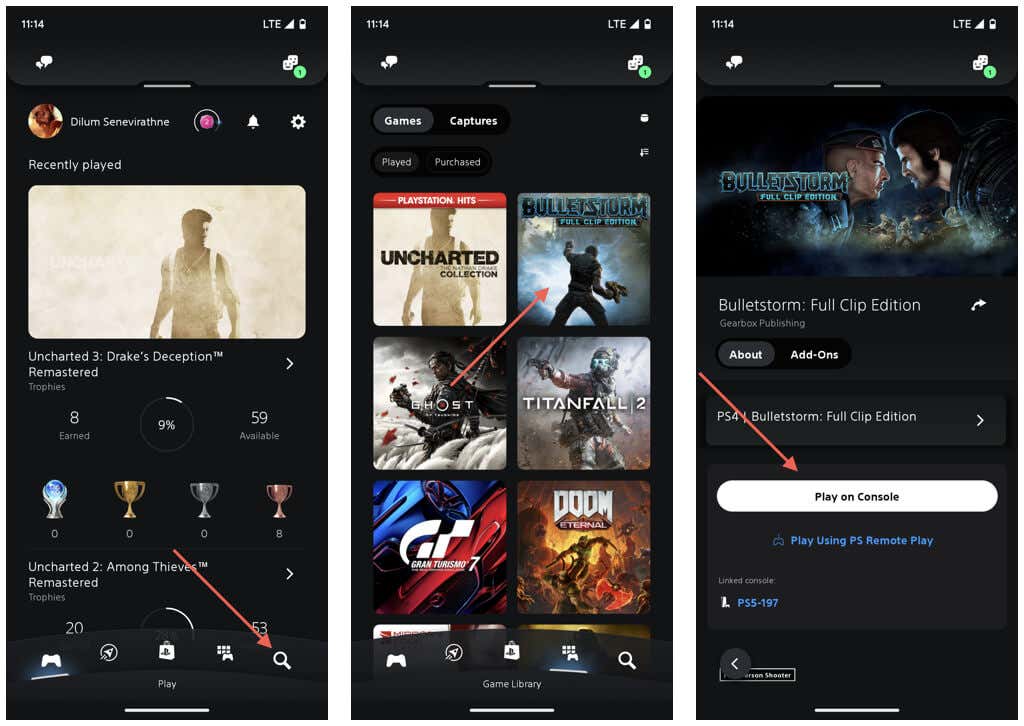
Observação: outras ações, como baixar jogos para o PS5 e gerenciar seu armazenamento interno, não tirarão o console do modo de repouso.
4. Acorde e controle seu PS5 pelo telefone
O PS Remote Play permite que você desperte seu PS5 do modo de descanso ejogue videogame remotamente no Android ou iPhone. Você também pode iniciar jogos, mas continuar sua sessão de jogo no console, se desejar.
Ativar o jogo remoto no PS5
Para usar o PS Remote Play, seu PS5 e seu dispositivo móvel devem ter uma conexão com a Internet com velocidades de upload e download de pelo menos 5 Mbps. Se isso não for um problema, eis o que você deve fazer.
Você deve começar ativando o Remote Play no seu PS5. Para fazer isso:
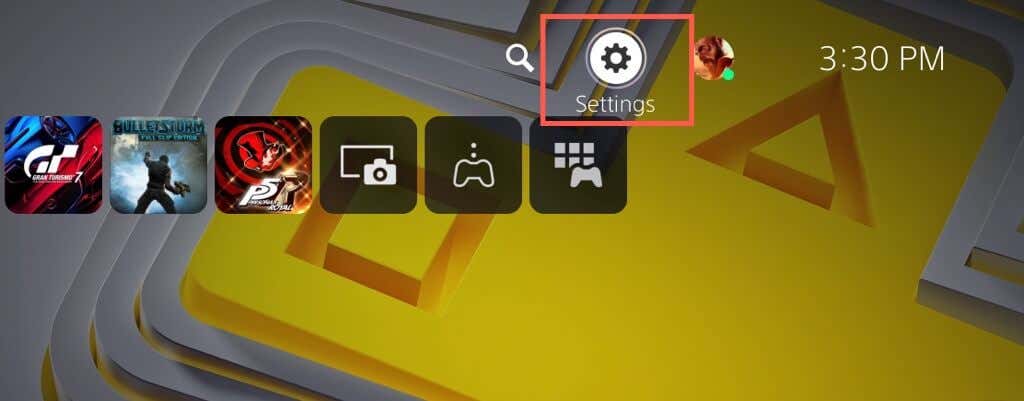 .
.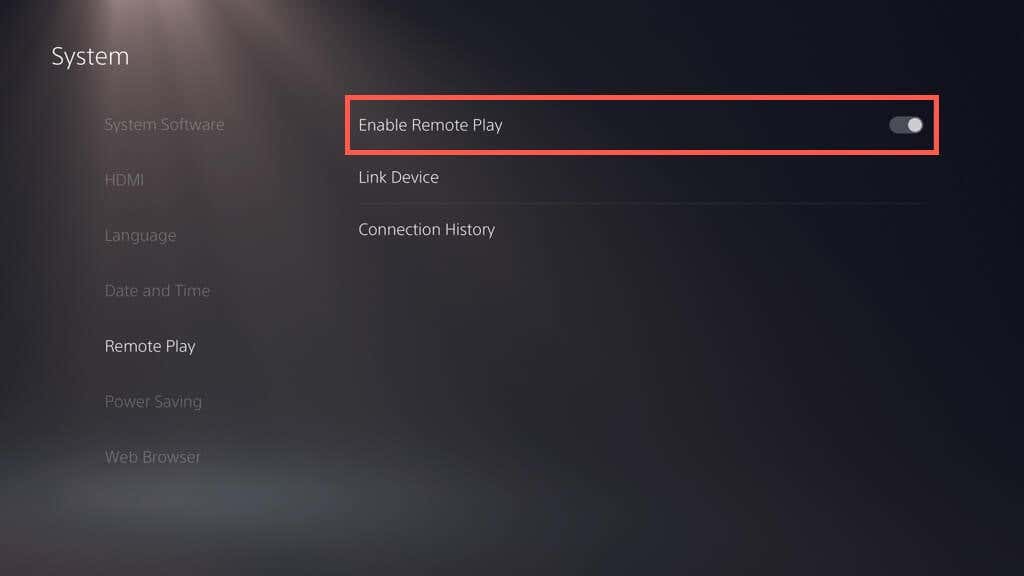
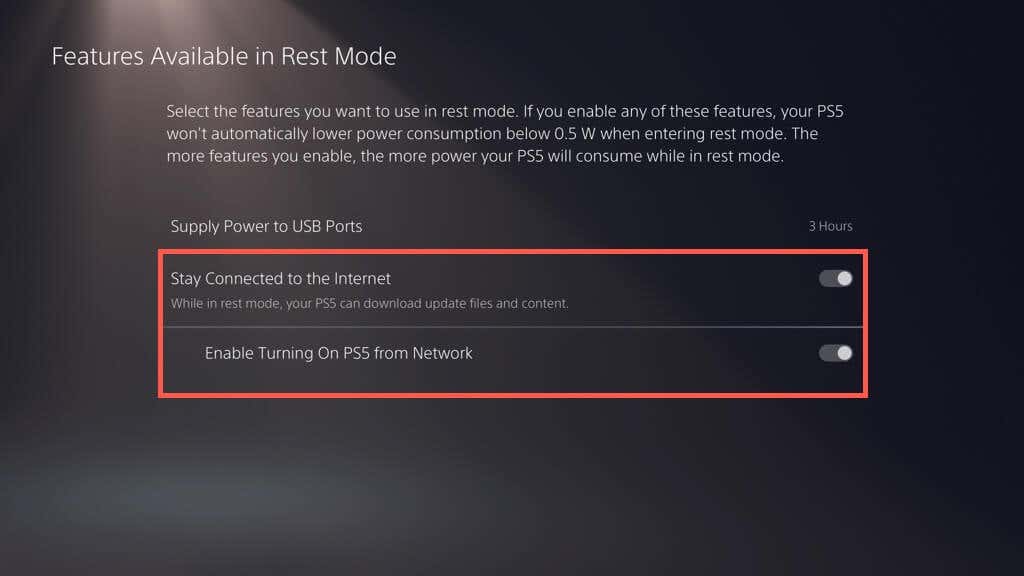
Configurar o aplicativo PS Remote Play no celular
Em seguida, configure o aplicativo PS Remote Play no seu Android ou iPhone.
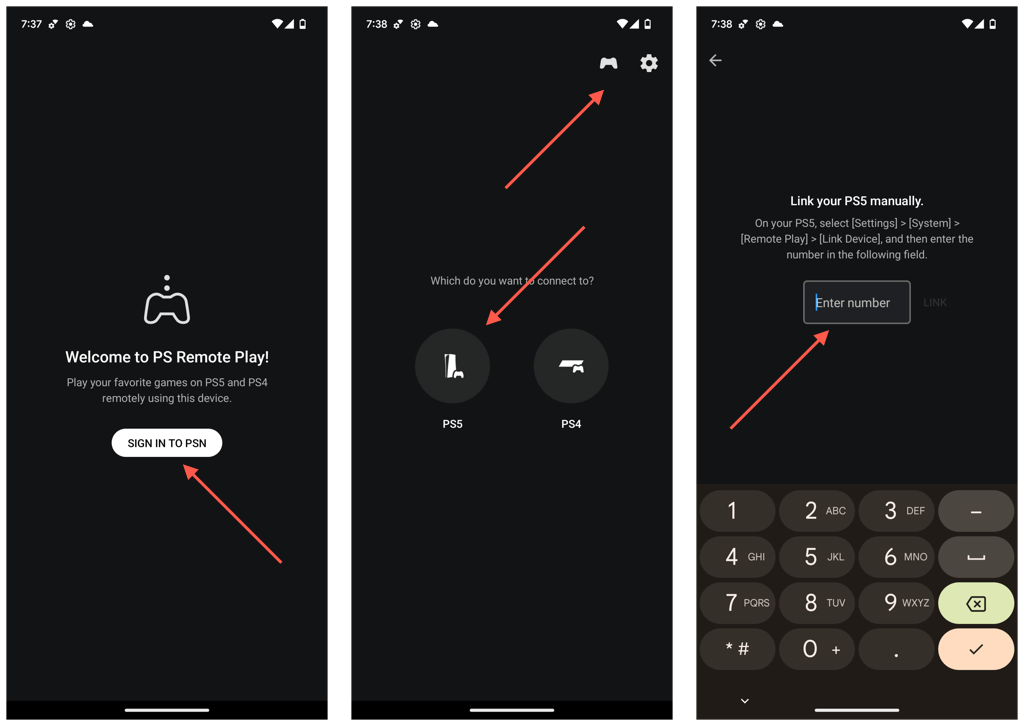
Desperte o PS5 usando o aplicativo PS Remote Play
Agora você está conectado remotamente ao seu PS5. Use os controles de toque na tela ou seu controlador sem fio DualSense para interagir e jogar no console remotamente. O PS Remote Play funciona em qualquer lugar (mesmo quando você não está em casa), desde que o console e o telefone estejam conectados à internet.
Na próxima vez que o console estiver no modo de repouso, você poderá:
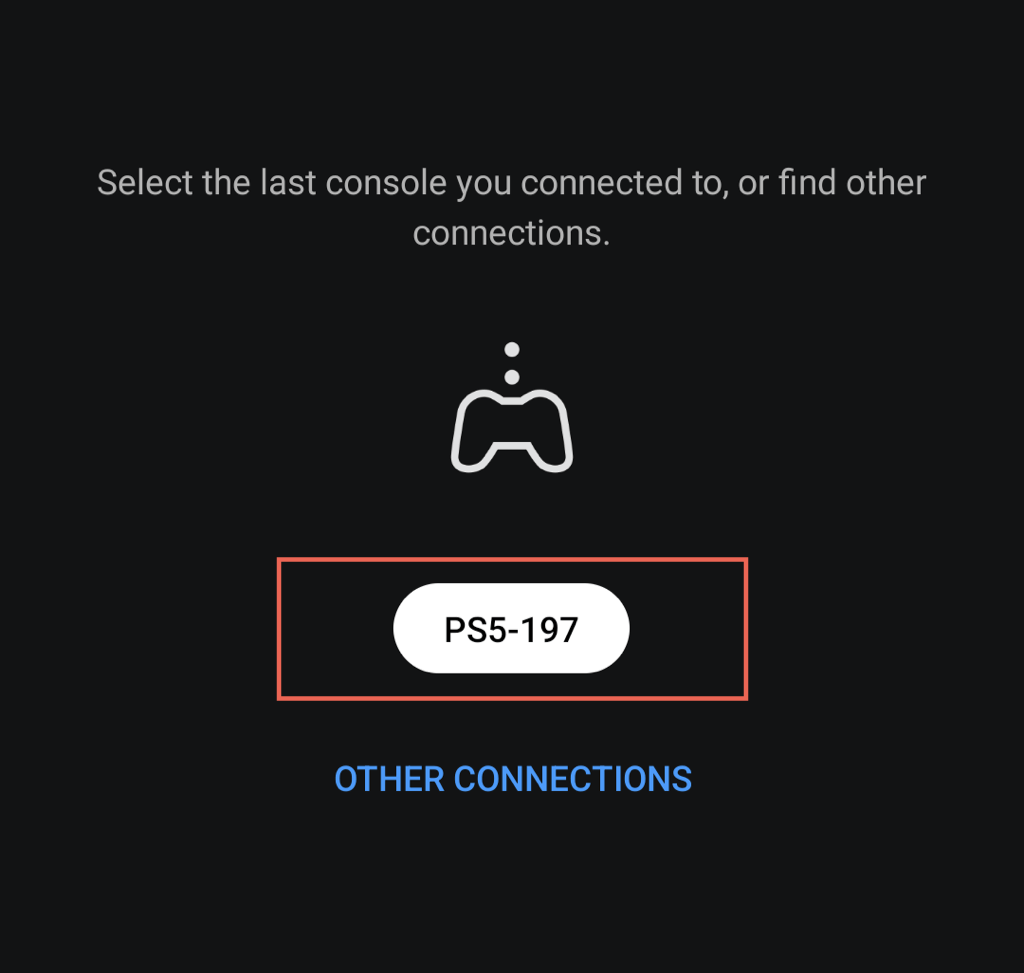
Se você quiser mudar para seu console, basta desconectar do PS Remote Play. Para fazer isso, toque no botão Configuraçõesno canto inferior esquerdo da tela e selecione Desconectar. Em seguida, deixe a caixa ao lado de Colocar o console conectado em modo de reinicializaçãodesmarcada e toque em OK..
5. Ative seu PS5 através de seu PC ou Mac
Como no celular, PS Remote Play está disponível para PC e Mac, permitindo que você ative seu console e jogue na tela consideravelmente maior do seu desktop ou laptop.
O procedimento é semelhante à configuração do PS Remote Play em dispositivos móveis. Basta ativar o Remote Play no seu PS5, baixar e usar o Aplicativo PS Remote Play para PC ou Mac para conectar-se ao seu PS5.
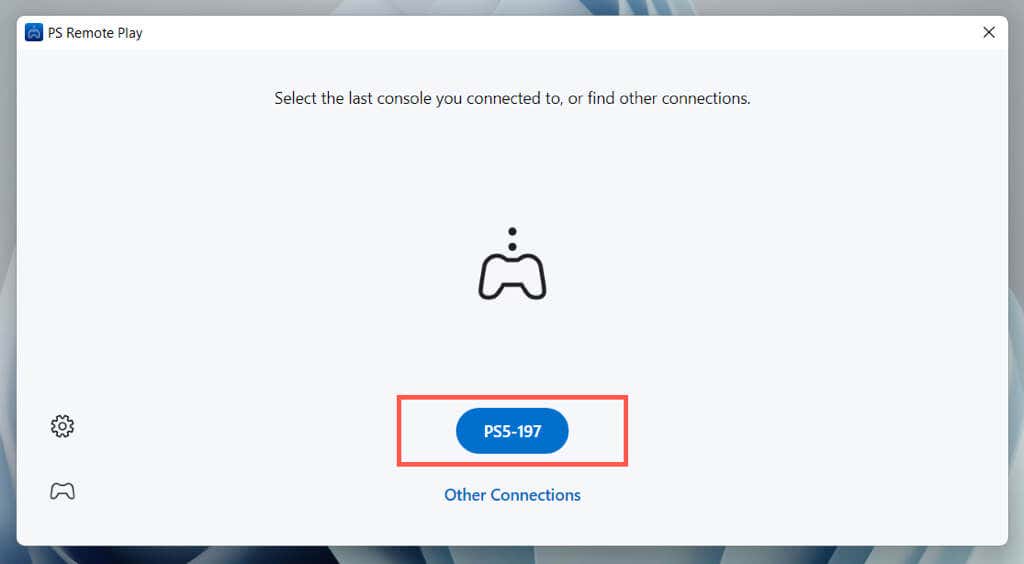
Você pode use seu controlador sem fio DualSense interagir e jogar. Você não precisa disso se quiser apenas ativar seu PS5, iniciar um jogo e continuá-lo em seu console; basta usar as teclas Setase Enterdo teclado para navegação básica.
6. Ligue seu PS5 no modo de segurança
Se você encontrar problemas ao usar seu PlayStation 5, você deve usar o botão liga/desliga e o controle sem fio DualSense para ligar o console no modo de segurança. É um ambiente que permite executar vários diagnósticos, como reconstruir o banco de dados do console, instalar atualizações de software do sistema, redefinir as configurações para os padrões de fábrica, etc.
Experimente todas as maneiras diferentes de ligar seu PS5
Como você acabou de ver, você tem várias maneiras e casos de uso para ligar seu PS5. Simplesmente pressionar o botão PS no controle sem fio DualSense é o mais conveniente, mas continue experimentando outros métodos para descobrir maneiras novas e interessantes de aproveitar ao máximo seu console. Além disso, ligue o PS5 no modo de segurança se você tiver problemas que exijam solução de problemas avançada.
.